Ako nastaviť, koľko údajových dlaždíc sa používa v systéme Windows 8.1
Ak ste používateľom tabletu so systémom Windows 8.1(Windows 8.1) a máte slabý dátový plán, budete chcieť obmedziť, koľko dát využíva operačný systém vrátane dlaždíc. V závislosti od nainštalovaných aplikácií a toho, aké aktualizácie zobrazujú na svojich dlaždiciach, môžu nakoniec spotrebovať veľa údajov. Našťastie, Windows 8.1 vám poskytuje spôsob, ako ovládať, koľko údajov sa použije na aktualizácie dlaždíc. Robí sa to takto:
Ako nastaviť údaje(Data) používané na aktualizácie dlaždíc(Tile)
Najprv musíte prejsť na úvodnú obrazovku(go to the Start screen) . Potom vyvolajte kľúčové tlačidlá(bring up the charms) a kliknite alebo klepnite na Nastavenia(Settings) .

Teraz môžete zobraziť nastavenia dostupné pre úvodnú(Start) obrazovku. Kliknite alebo klepnite na Dlaždice(Tiles) .
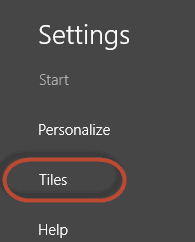
Tu nájdete niekoľko nastavení, vrátane toho, ktoré nás zaujíma.
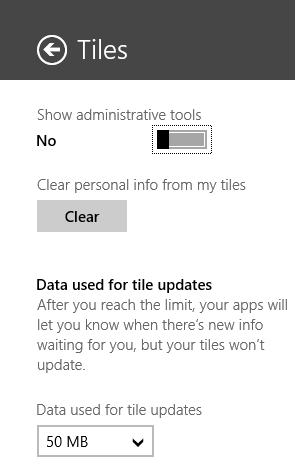
Prejdite do rozbaľovacej ponuky „Údaje použité na aktualizácie dlaždíc“("Data used for tile updates") a vyberte, koľko MB povolíte dlaždiciam používať. Ak máte malý dátový program, choďte na minimálnu hodnotu - 50 MB.
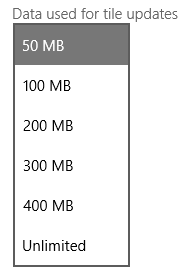
Bohužiaľ pre to nemôžete nastaviť žiadne vlastné hodnoty. Môžete použiť iba jednu z preddefinovaných hodnôt, ktoré vám vyhovujú.
Záver
Dúfam, že vám táto príručka bola užitočná. Ak hľadáte ďalšie tipy a triky týkajúce sa systému Windows 8.1(Windows 8.1) , neváhajte a prečítajte si články odporúčané nižšie.
Related posts
Ako prehľadávať web pomocou aplikácie Internet Explorer 11 v systéme Windows 8.1
V systéme Windows 8.1 nastavte požadovanú verziu programu Internet Explorer ako predvolenú
Ako nastaviť a používať pracovné priečinky v systéme Windows 8.1
Ako odstrániť históriu prehliadania a údaje z aplikácie Internet Explorer
Ako získať, nakonfigurovať a odstrániť rozšírenia Microsoft Edge -
Ako zapnúť alebo vypnúť rozšírené návrhy v aplikácii Internet Explorer
Poskytnite vzdialenú podporu používateľom systému Windows 10 pomocou služby Windows Remote Assistance
12 spôsobov, ako spravovať karty v Microsoft Edge -
Ako získať prístup a spravovať svoje obľúbené položky v aplikácii Internet Explorer
Ako používať pripojenie k vzdialenej ploche (RDC) na pripojenie k počítaču so systémom Windows
Ako vzdialene pristupovať k Windowsu 10 z Mac
4 spôsoby zdieľania súborov a priečinkov z OneDrive
Zabudnite na reklamy a rozptýlenie pomocou zobrazenia na čítanie v programe Internet Explorer 11
Ako zdieľať z OneDrive pomocou dočasných odkazov v systéme Windows, Android alebo webovom prehliadači
Ako sledovať, ktoré aplikácie využívajú najviac údajov v systéme Windows 10
Ako zakázať Centrum synchronizácie a súbory offline v systéme Windows 7
Ako načítať súbory pomocou OneDrive z počítača so systémom Windows
5 zábavných a bláznivých vecí, ktoré môžete robiť s klientom Telnet
Ako nainštalovať a používať klienta Telnet v systéme Windows
Ako sa pripojiť k serveru FTP v systéme Windows 10 z Prieskumníka súborov -
